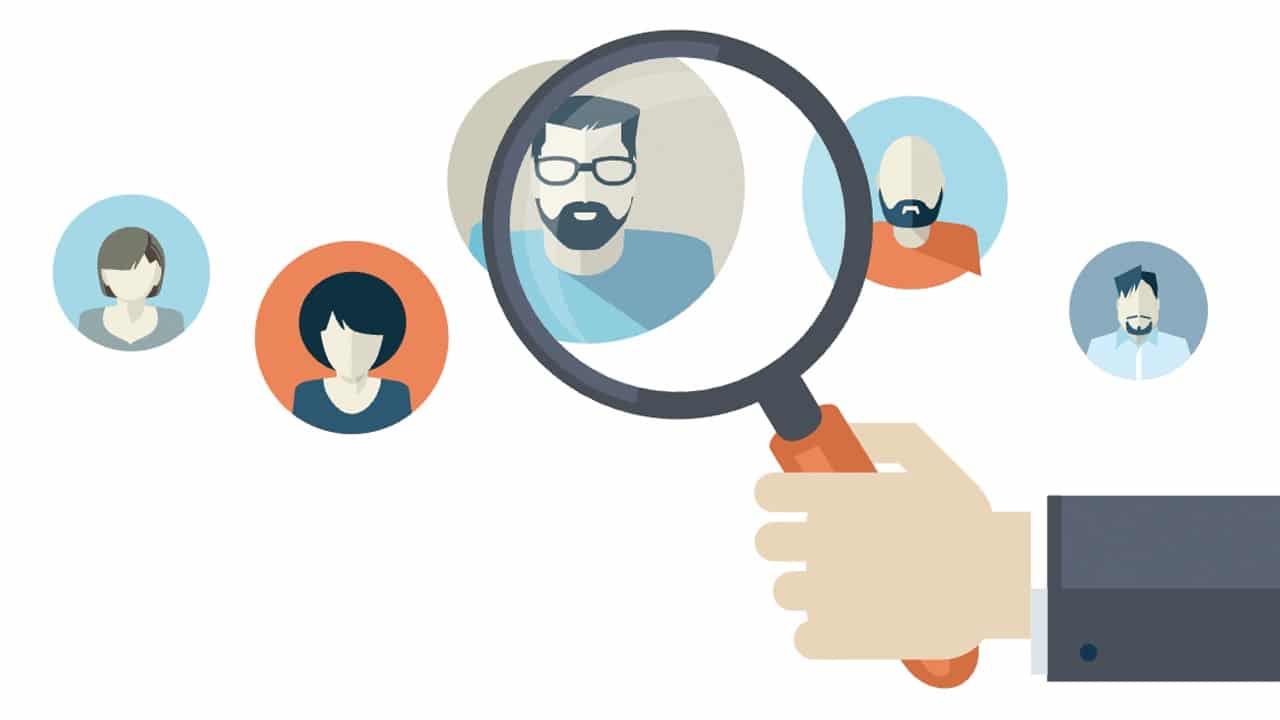
Yra atvejų, kai norime ieškoti informacijos apie asmenį internete, bet mes neturime jo vardo arba turimas vardas netikras. Tokio tipo situacijoje taip pat galima ieškoti žmogaus pagal jo nuotrauką. Tai yra kažkas, ką galime padaryti net nenaudodami programų, nieko neįdiegę kompiuteryje.
Štai mes jums tai parodysime kaip ieškoti žmogaus pagal jo nuotrauką internete. Šiuo atžvilgiu yra keletas variantų, kurie daugeliu atvejų gali duoti gerų rezultatų, kai reikia žinoti, kas tas asmuo. Kadangi neturime jų vardo arba mūsų turimas šio asmens vardas nėra tikras ar teisingas, tai gali būti gera pagalba šiuo klausimu, kad jie mus suartintų su šiuo asmeniu.
Metodai, kuriuos jums pasakysime žemiau jie nereikalauja, kad mes įdiegtume programas kompiuteryje ar mobiliajame telefone. Tačiau mums reikės tik interneto ryšio, kad tai būtų įmanoma. Taigi tai bus paprasti metodai daugumai vartotojų. Daugeliu atvejų tai bus kažkas, kas veiks, tačiau niekada negalime garantuoti, kad naudodami šį asmenį rasime.
„Google“ vaizdai

Vienas iš paprasčiausių būdų Ieškokite asmens pagal jo nuotrauką naudodami „Google“ vaizdus, Google vaizdai. „Google“ galime ne tik ieškoti nuotraukų, bet jau kurį laiką galime patys įkelti nuotrauką, o paieškos sistema mums parodytų atitinkančius rezultatus, platformoje vadinama atvirkštinė paieška. Tai paieška, kurią galime naudoti ir telefone, ir kompiuteryje. Paieškos sistema parodys mums abu tinklalapius, kuriuose buvo matyta ta nuotrauka ar kažkas panašaus, arba kad galėtume pamatyti panašias nuotraukas, kurios daugeliu atvejų taip pat yra būdas pasiekti, pavyzdžiui, konkretų asmenį. Tai paprastas metodas, kuris daugeliu atvejų gali veikti labai gerai.
„Google“ paieškos juostoje mes ketiname pamatysite, kad yra fotoaparato piktograma. Paspaudžiame jį ir įkeliame nuotrauką, kurios norime ieškoti, kad sužinotume, kas tas asmuo. Kai tai padarysime, per kelias sekundes „Google“ pateiks mums daugybę paieškos rezultatų. Galime matyti nuotraukas, kurios yra panašios ar net identiškos, taip pat interneto puslapių. Todėl, jei tam žmogui pakanka buvimo internete, mes netruksime jo rasti. Turėsime tik įvesti svetainę, kad sužinotume apie ją daugiau. Rezultatai yra įvairūs, nes tai gali būti profiliai tokiuose puslapiuose kaip LinkedIn, pavyzdžiui, tie, kurie išeina.
Vienintelis dalykas, kurį reikia padaryti tada yra patikrinti tuos paieškos rezultatus. Nesvarbu, ar tai būtų panašūs vaizdai, ar patekimas į tas svetaines, kurios mums buvo pateiktos dėl paieškos, todėl gali būti, kad mes rasime šį asmenį. Tai neturėtų būti sudėtinga ir daugeliu atvejų duoda gerų rezultatų, kaip daugelis iš jūsų jau žino.
TinEye
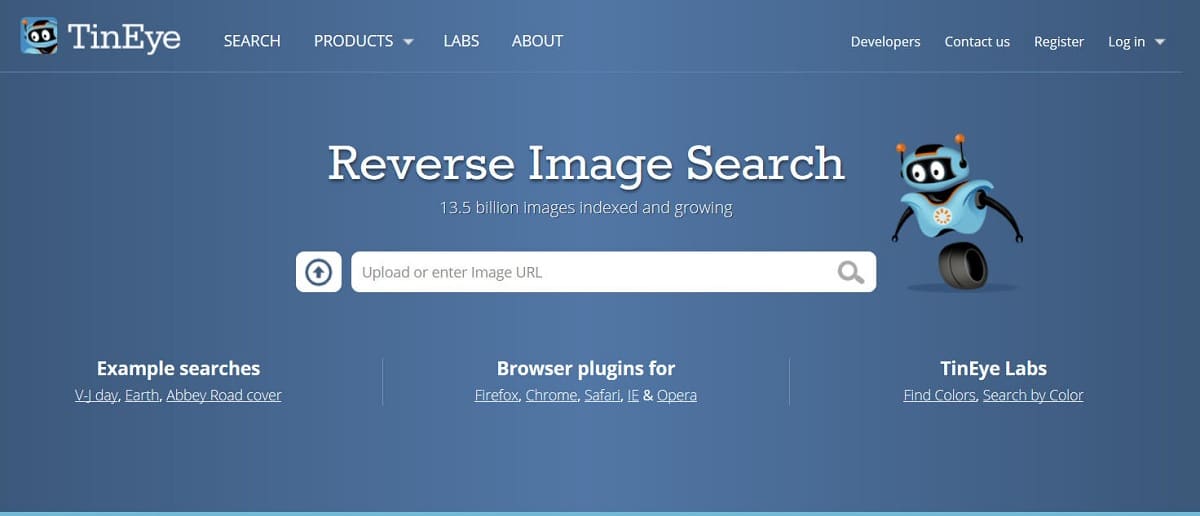
„TinEye“ yra antroji galimybė, kurią galime naudoti kai norime ieškoti žmogaus pagal jo nuotrauką. Tai tinklalapis, kuriame mums leidžiama įkelti tą atitinkamą nuotrauką, kurią turime ir kurią norime naudoti, kad galėtume rasti tą asmenį. Šios svetainės veikimo būdas gali priminti ankstesnį metodą, kai naudojome Google vaizdus. Nors tai gali būti ne tokia tiksli parinktis, kaip nurodyta pirmiau, vis tiek galime tai išbandyti.
Ši svetainė atliks atvirkštinę vaizdų paiešką, kuri turėtų padėti mums rasti atitinkamą asmenį. Galime įkelti nuotrauką, kurią išsaugojome savo kompiuteryje arba nukopijuoti nuotraukos, kurią radome internete, URL. Kai tas vaizdas bus pasirinktas ir įkeltas, mums bus pateikti visi atitinkamą vaizdą atitinkantys paieškos rezultatai.
Kaip ir taikant ankstesnį metodą, mums bus rodomos vizualiai panašios nuotraukos, kurios gali padėti sužinoti daugiau apie tą asmenį. „TinEye“ taip pat nurodo, kokie tinklalapiai yra svarstomi sutampa su minėta nuotrauka, kurią įkėlėme. Gali būti, kad ši nuotrauka naudojama, pavyzdžiui, kieno nors „LinkedIn“ profilyje, kad tai būtų kažkas, kas padės mums tą žmogų surasti. Operacija nesikeičia tik prieš tai buvusią parinktį, tačiau ji ne visada veiks taip pat.
Tai tinklalapis, kurį galime naudoti, bet jis yra taip pat kaip pratęsimas pagrindinėse rinkos naršyklėse. Taigi, jei tai yra kažkas, ką ketinate naudoti daugiau nei vieną kartą, galite lažintis, kad, pavyzdžiui, atsisiųsite plėtinį iš „Chrome“ arba „Firefox“. Jums tereikia jo ieškoti naudojamoje naršyklės plėtinių parduotuvėje ir pradėti jį įdiegti. Operacija yra tokia pati kaip žiniatinklio versijoje.
CTRLQ.org
Trečias pasirinkimas, kurį turime, kai norime ieškoti asmens pagal jo nuotrauką, yra CTRLQ. Tai internetinė paslauga, kuria galime paprastai naudotis savo telefone ar planšetiniame kompiuteryje. Tai paslauga, kuri naudojasi Google paieškos pranašumais dirbti, taigi tai bus kažkas panašaus į pirmąją parinktį, tačiau kai kuriais atvejais ji taip pat gali išplėsti paieškos parinktis arba rezultatus. Taigi tai dar vienas metodas, kurį verta išbandyti šiuo klausimu.
Mes turėsime pasiekite ctrlq.org/google/images/ savo kompiuteryje, planšetiniame kompiuteryje arba telefone. Ten spustelėsime parinktį įkelti nuotrauką, kad įkeltume tą turimą atitinkamo asmens nuotrauką. Tada spustelėjame mygtuką, kuriame rašoma, kad rodomos vizualiai panašios nuotraukos, kad padėtų rasti šį asmenį. Taigi mes tiesiog turėsime palaukti, kol tie rezultatai bus įkelti, kad pamatytume, ar rasime asmenį.
Kaip ir ankstesniuose variantuose, kai yra atitinkanti nuotrauka, nes tai yra tas pats asmuo, pvz., turėsime eiti tik į svetainę, kurioje buvo įkeltas minėtas vaizdas. Galbūt tokiu būdu rasime šį aptariamą žmogų. Šis metodas gali būti ypač patogus, jei naudojate telefoną ar planšetinį kompiuterį, nes CTRLQ buvo specialiai optimizuotas naudoti šiuose įrenginiuose.
Būna atvejų, kai mūsų turima nuotrauka iš tikrųjų yra iš „Facebook“. Tokiu atveju galite naudoti patį socialinį tinklą, kad surastumėte asmenį, kuris socialiniame tinkle įkėlė minėtą nuotrauką. Socialiniame tinkle įkeltos nuotraukos dažniausiai turi tipinį pavadinimą, kurį dažniausiai sudaro brūkšneliu atskiriami skaičiai, kurie baigiasi pabraukimu ir raide „n“. Jei būtent toks yra tos nuotraukos pavadinimo raštas, galime įtarti, kad ji buvo įkelta į socialinį tinklą.
Kaip būdą rasti šią nuotrauką galėsime naudoti Facebook. Gali būti atvejų, kai tai veikia, jei, pavyzdžiui, šis profilis yra viešas arba jei turime bendrų draugų, todėl galite pamatyti tą nuotrauką arba sužinoti daugiau apie profilį. Tai, ką turime padaryti šiuo atveju, yra šie:
- Eikite į failų naršyklę ir suraskite atitinkamą nuotrauką.
- Nukopijuokite antrą skaičių skyrių, kuris rodomas kaip nuotraukos pavadinimas.
- Baigę prisijunkite prie „Facebook“ paskyros kompiuteryje.
- Redaguokite „Facebook“ URL, kad nuotraukos būtų galima ieškoti. Todėl tai turi būti facebook.com/ ir tada įterpiame tą antrąją nuotraukos pavadinimo dalį, kurią nukopijavome. Tai turėtų atrodyti maždaug taip: https://www.facebook.com/1342812675111457 ir paspauskite Enter.
- Palaukite, kol pamatysite, ar jis nukreipia mus į konkrečią nuotrauką.
- Tada galėsite matyti, kas įkėlė šią nuotrauką į Facebook, ar yra kas nors pažymėtas ir kt. Taigi galbūt jau žinote, kas yra tas asmuo, kurio ieškojote.
Tai metodas, kuris gali labai padėti, bet apsiriboja tomis nuotraukomis, kurios buvo atsisiųstos iš socialinio tinklo ir kurios ir toliau išlaiko originalų pavadinimą, pavadinimą, kuriuo jos buvo atsisiųstos iš socialinio tinklo mūsų kompiuteryje. Kadangi, jei pakeisime minėtą pavadinimą, jis negalės būti naudojamas, nes neturime tos gyvybiškai svarbios informacijos, kuri padėtų mums jį pasiekti. Šis procesas visada turi būti vykdomas iš kompiuterio, kitaip jis neveiks, tai neįmanoma iš „Facebook“ programėlės telefone.
